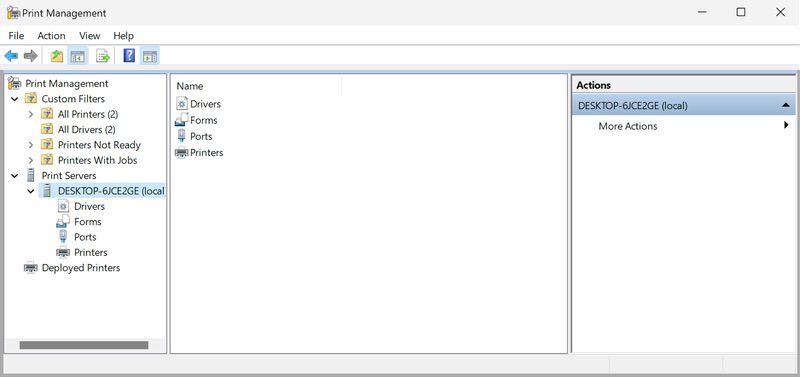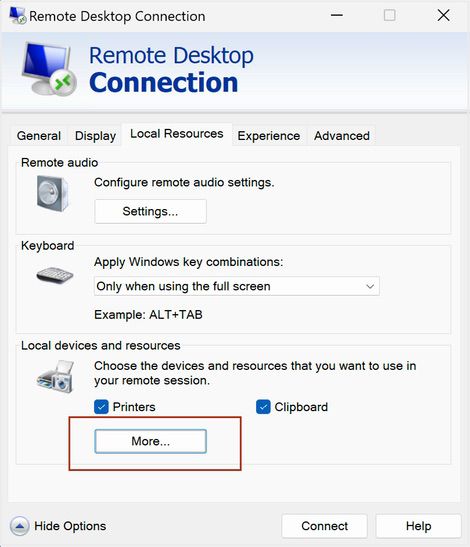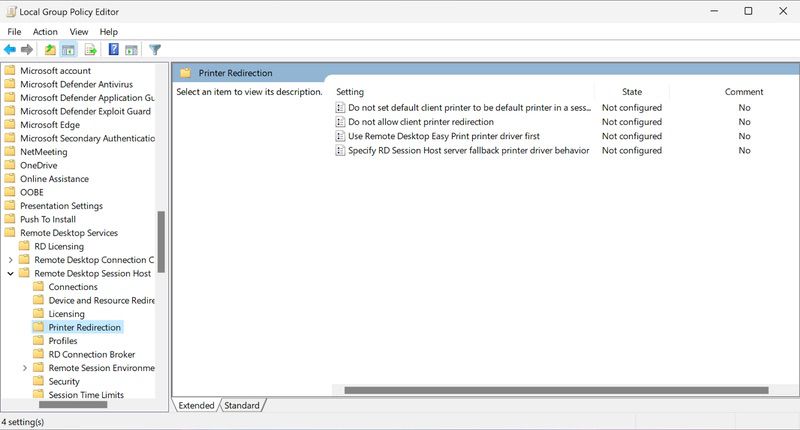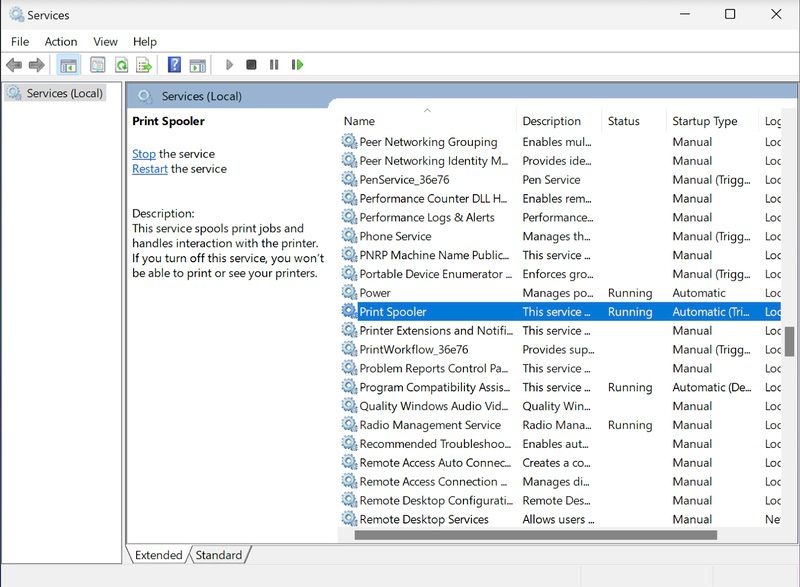
La Impresora Redirigida No Imprime: Lista de Comprobación de Problemas
Resolver los problemas con la impresión de Windows puede ser muy difícil. Cuando las impresoras redirigidas no imprimen con el Protocolo de Escritorio Remoto (RDP), es necesario comprobar varios elementos para identificar el problema.
Este artículo analiza algunas de las razones más comunes por las que la redirección de impresoras de Escritorio Remoto no funciona en los Servicios de Escritorio Remoto (RDS).
Si utiliza un equipo Windows y la impresora instalada no está visible en la sesión de Escritorio Remoto, puede deberse a varias razones. Estas son las causas más probables de que la redirección de impresoras RDP no funcione.
- Comprobación del reconocimiento de la impresora por el servidor
- Verificación de la configuración del servidor de impresión del ordenador remoto
- Garantizar que la redirección de impresoras está activada tanto en el cliente como en el servidor
- Resolución de problemas de configuración de la Directiva de Grupo relacionados con la redirección de la impresora
- Conclusión
El Servidor no Reconoce la Impresora
Si la impresora local no aparece en el Escritorio Remoto, debe verificar que el servidor reconoce la impresora.
Verificar Impresora en la Gestión de Impresión: En el servidor remoto, abra la consola Gestión de Impresión y, a continuación, expanda la sección Impresoras en el servidor de impresión. La impresora que desea utilizar debe aparecer en la lista.
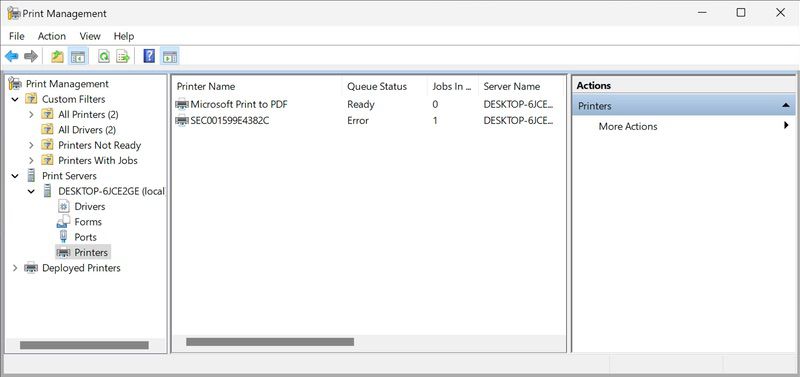
Comprobar los Controladores de la Impresora: Examine la carpeta de Drivers para asegurarse de que está utilizando el controlador adecuado para la impresora. En algunos casos, la ausencia de los controladores correctos puede impedir que las impresoras aparezcan en la sesión remota. La instalación de los controladores más recientes compatibles con el sistema operativo del servidor puede resolver este problema.
Inspeccionar los Puertos para la Redirección: También debe comprobarse la carpeta Puertos. Debe verificar que la redirección de la impresora está activa desde el cliente. En el siguiente ejemplo, el cliente está redirigiendo la actividad de la impresora a un servidor de impresión remoto utilizando el puerto TS005. Si no se reconoce la impresora, es posible que haya un problema con el controlador o el puerto.
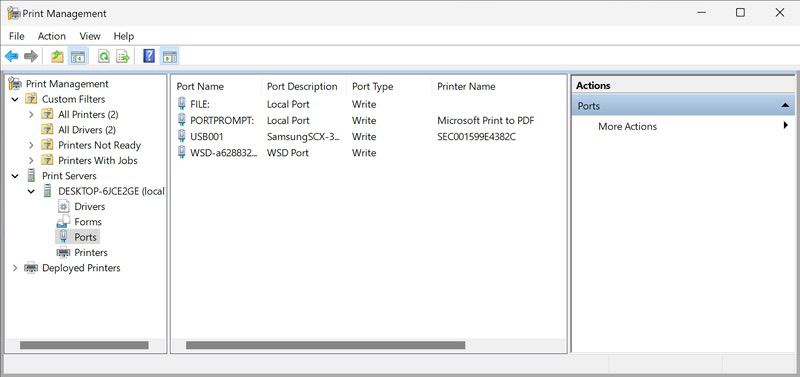
Instalar los Drivers de Impresión Necesarios: Asegúrese de que los controladores de impresión adecuados están instalados en el servidor. En algunos casos, la ausencia de los controladores correctos puede impedir que las impresoras aparezcan en la sesión remota. La instalación de los controladores más recientes compatibles con el sistema operativo del servidor puede resolver este problema.